Johdanto
IPhone-näytön lukitseminen on tärkeää henkilökohtaisten tietojesi suojaamiseksi luvattomalta käytöltä ja tahattomilta kosketuksilta. Olipa kyseessä akun säästäminen tai laitteen asettaminen pois, näytön lukitusominaisuuden ymmärtäminen varmistaa, että puhelimesi pysyy aina turvassa. Tässä kattavassa oppaassa annamme yksityiskohtaiset ohjeet iPhone-näytön manuaaliseen lukitsemiseen, käsittelemme turvallisuusasetusten, kuten Face ID:n ja Touch ID:n, määrittämistä sekä tutkimme automaattisen lukituksen asetuksia laitteen turvaamiseksi.
Edeten käytännön manuaalisista vaihtoehdoista automatisoituihin suojaustoimintoihin käsittelemme näytön lukituksen olennaisia näkökohtia. Lisäksi oppaamme tarjoaa vianmääritysohjeita yleisiin ongelmiin, kuten toimimattomiin lukitusnäppäimiin, ja korostaa lisäsuojaustoimenpiteitä laitteen suojaamisen parantamiseksi.
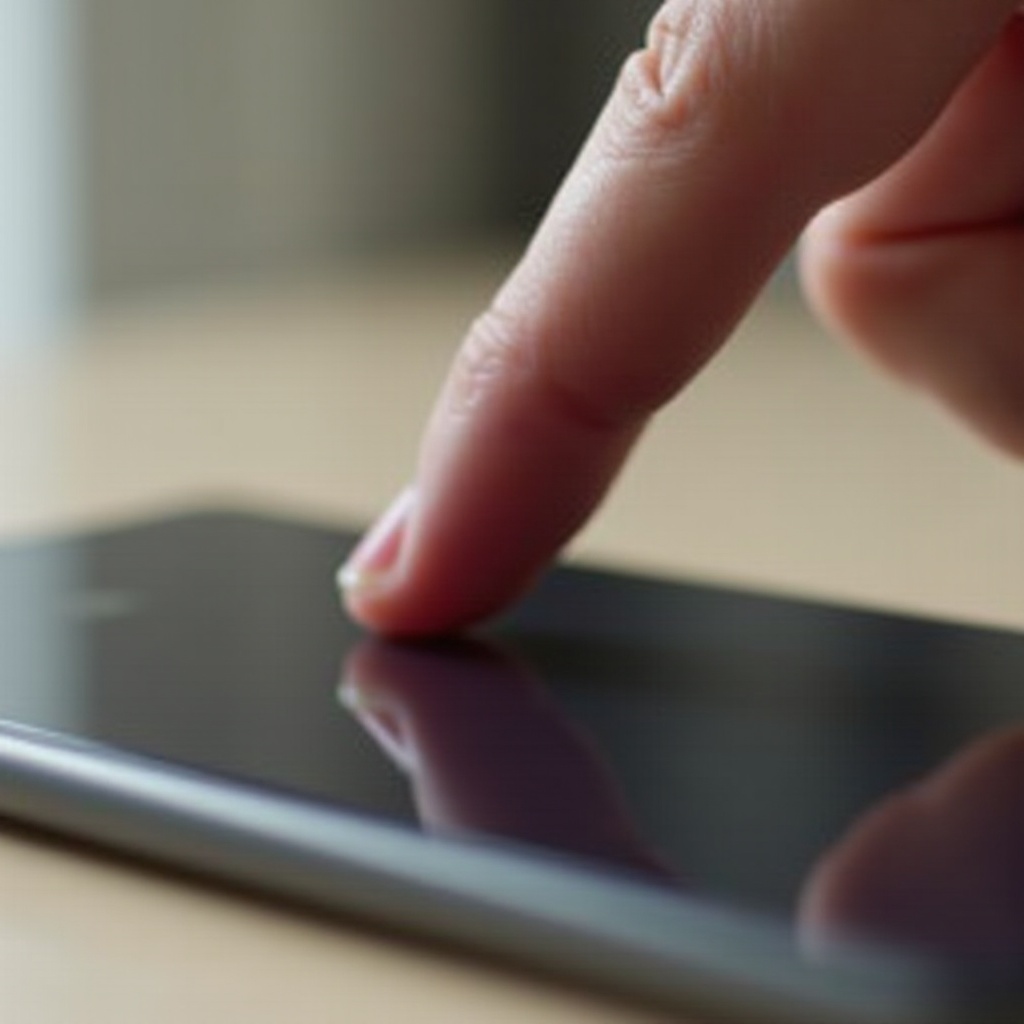
IPhone-näytön lukituksen ymmärtäminen
IPhone-laitteen näytön lukitusominaisuus on suunniteltu estämään luvaton käyttö ja suojaamaan arkaluonteista tietoasi, mikä minimoi tahattomat toiminnot, kun laitteesi ei ole käytössä. IPhone tarjoaa useita tapoja lukita näyttö tehokkaasti, manuaalisista menetelmistä biometriseen tunnistukseen, kuten Face ID ja Touch ID, tarjoten tasapainon turvallisuuden ja mukavuuden välillä.
Olipa kyseessä perinteiset pääsykoodit tai edistyneet biometriset vaihtoehdot, näiden ominaisuuksien hyödyntäminen oikein ja oikeaan aikaan on olennaista iPhone:n turvallisuuden ylläpitämiseksi samalla, kun varmistetaan helppo pääsy itselle.
Menetelmiä iPhone-näytön manuaaliseen lukitsemiseen
Näytön lukitseminen näppäimillä
Yksi yksinkertaisimmista tavoista lukita iPhone-näyttö on käyttää sen fyysisiä painikkeita:
- Löydä lukitus-/sivupainike: Etsi oman iPhone-mallisi mukaan lukitus-/sivupainike joko oikealta puolelta tai yläosasta.
- Paina painiketta: Nopealla painalluksella näyttö himmenee ja lukittuu.
- Varmista, että näyttö on lukittu: Kun näyttö muuttuu mustaksi eikä reagoi kosketukseen, puhelimesi on lukittu. Varmista, että pääsykoodi tai biometrinen asetus on määritetty avaamista varten.
AssistiveTouchin käyttäminen näytön lukitsemiseen
Käyttäjille, joilla on vaikeuksia käyttää fyysisiä painikkeita, AssistiveTouch tarjoaa kätevän vaihtoehdon:
- Ota AssistiveTouch käyttöön: Siirry kohtaan Asetukset > Käyttöapu > Kosketus > AssistiveTouch ja kytke se päälle.
- Siirry näytön lukitusvaihtoehtoon: Napauta AssistiveTouch-painiketta, valitse ’Laite’ ja sitten ’Lukitse näyttö’ lukitaksesi näytön ilman fyysisiä painikkeita.
Face ID:n ja Touch ID:n määrittäminen näytön lukitsemiseksi
Biometriset menetelmät, kuten Face ID ja Touch ID, voivat tarjota tehokasta turvallisuutta ja helppokäyttöisyyttä näytön lukitsemiseen ja avaamiseen.
Face ID:n asettaminen
- Avaa asetukset: Avaa ’Asetukset’-sovellus.
- Siirry kohtaan Face ID & Pääsykoodi: Valitse ’Face ID & Pääsykoodi’ ja syötä pääsykoodisi.
- Määritä Face ID: Napauta ’Määritä Face ID’ ja seuraa ohjeita varmistaen, että kasvosi mahtuvat kehyksen sisälle samalla kun liikutat päätäsi ympyrässä.
Touch ID:n ottaminen käyttöön
- Siirry asetuksiin: Avaa ’Asetukset’.
- Valitse Touch ID & Pääsykoodi: Napauta ’Touch ID & Pääsykoodi’ ja syötä pääsykoodisi.
- Lisää sormenjälki: Valitse ’Lisää sormenjälki’ ja seuraa ohjeita asettaen ja säätämällä sormeasi Kotipainikkeeseen.
Nämä biometriset ominaisuudet parantavat turvallisuutta samalla, kun ne mahdollistavat helpon pääsyn oikeutettuun käyttöön, lukitsemalla ja avaamalla näytön nopeasti.
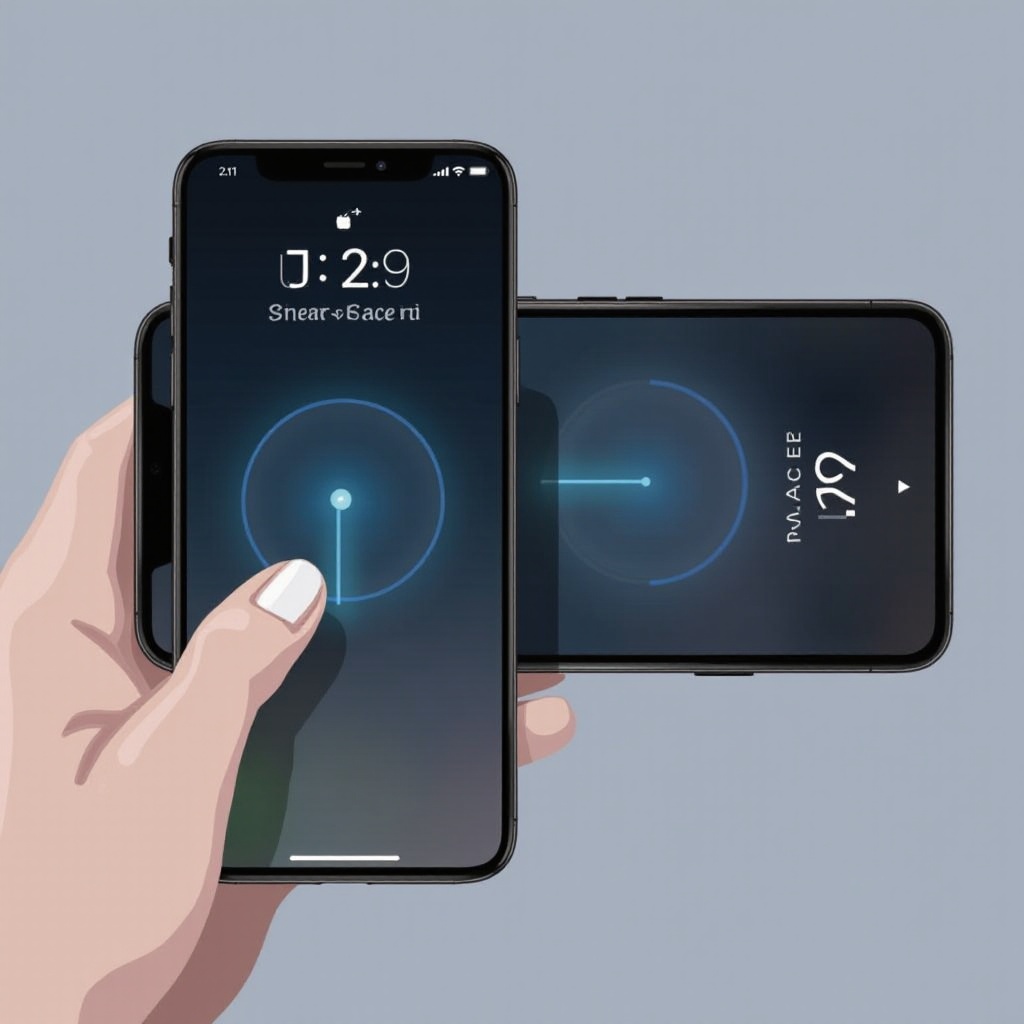
Automaattisen lukituksen asetusten mukauttaminen iPhonen kohdalla
Automaattisen lukituksen asetusten mukauttaminen lukitsee näytön automaattisesti asettamasi ajan jälkeen, lisäten mukavuutta ja säästäen akunkestoa:
- Avaa asetukset: Siirry ’Asetukset’-sovellukseen.
- Valitse Näyttö & Kirkkaus: Napauta ’Näyttö & Kirkkaus’.
- Määritä automaattinen lukitusaika: Valitse ’Automaattinen lukitus’ ja valitse aikaväliksi näytön lukitus (esim. 30 sekuntia, 1 minuutti).
Automaattinen lukitseminen vähentää manuaalista vaivaa, tarjoten saumatonta turvallisuutta ja toiminnan tehokkuutta laitteellesi.
Näytön lukituksen ongelmien ratkaiseminen
Toisinaan käyttäjät kohtaavat haasteita näytön lukitusominaisuuksien kanssa. Näin voit ratkaista nämä yleiset ongelmat:
Epävastaavien lukitusnäppäinten korjaaminen
- Tarkista fyysiset vauriot: Tarkasta painike ja varmista, ettei kotelo tai lisävarusteet häiritse.
- Ohjelmistopäivitys: Varmista, että iPhone:ssasi on uusin ohjelmisto, sillä vanhentuneet järjestelmät voivat aiheuttaa ongelmia.
- Käynnistä laite uudelleen: Uudelleenkäynnistys voi ratkaista pienet häiriöt, jotka vaikuttavat painikkeen toimintaan.
Face ID:n ja Touch ID:n ongelmien ratkaiseminen
- Puhdista biometriset sensorit: Puhdista kameran tai kotipainikkeen ympäristö, koska tahrat tai lika voivat estää tunnistusta.
- Rekisteröi biometriset tiedot uudelleen: Jos ongelmat jatkuvat, yritä rekisteröidä kasvosi tai sormenjälkesi uudelleen.
- Nollaa kaikki asetukset: Harkitse kaikkien laitteen asetusten nollaamista, jos ongelmat jatkuvat (Asetukset > Yleinen > Nollaa).
Näiden vianmääritysvaiheiden avulla voit palauttaa näytön lukituksen normaalin toiminnallisuuden.
Lisäturvavinkkejä iPhone-näytön lukittamiseen
- Käytä vahvaa pääsykoodia: Käytä monimutkaisempaa aakkosnumeerista pääsykoodia.
- Käytä kaksivaiheista todennusta: Ota tämä ominaisuus käyttöön Apple ID -asetuksissasi lisäturvakerroksen saamiseksi.
- Pidä ohjelmisto ajan tasalla: Päivitä iOS säännöllisesti suojautuaksesi uusilta uhilta.
Nämä varotoimenpiteet lisäävät lisäsuojaa, lisäten mielenrauhaasi digitaalisen tietoturvan suhteen.

Yhteenveto
IPhone-näytön lukitseminen on yksinkertainen prosessi, kun se tehdään oikein. Manuaalisten toimintojen käyttö ja biometrisen tunnistautumisen konfiguroiminen varmistavat, että puhelimesi on turvattu ja helposti käytettävissä. Automaattisen lukituksen asetusten mukauttaminen vastaa mieltymyksiäsi, tarjoten parannettua turvallisuutta ja toiminnallisuutta. Lisäksi yleisten näytön lukitusten ongelmien ratkaiseminen auttaa ylläpitämään laitteesi parasta suorituskykyä.
Usein Kysytyt Kysymykset
Kuinka voin muuttaa iPhoneni automaattisen lukituksen aikaa?
Avaa ’Asetukset’-sovellus, siirry kohtaan ’Näyttö ja kirkkaus’, valitse ’Automaattinen lukitus’ ja valitse haluamasi ajanjakso.
Mitä minun pitäisi tehdä, jos iPhoneni lukituspainike on rikki?
Ota AssistiveTouch käyttöön kohdassa Asetukset > Esteettömyys > Kosketus käyttääksesi vaihtoehtoista menetelmää näytön lukitsemiseen.
Onko Face ID turvallisempi kuin pääsykoodi?
Kyllä, Face ID tarjoaa parannettua turvallisuutta, koska se perustuu monimutkaiseen kasvojentunnistukseen, kun taas pääsykoodit voivat olla helpommin murrettavissa.